怎么把pdf转换成word?Pdf和word在电脑上的使用非常广泛,pdf和word分别是由 Adobe和Microsoft 分别开发的电脑文件格式。PDF 文件可以在不同操作系统和设备上保持一致的显示效果,无论是在 Windows、Mac 还是移动设备上查看,都能保持原始格式和排版。PDF 文件可以加密保护和数字签名,防止他人篡改文件内容,适用于需要确保文档内容安全的场合,比如合同、报告等重要文件的传输和存档。Word 提供了丰富的文字处理功能,用户可以方便地编辑、排版文档,插入图片、表格等多种元素,制作丰富多样的文档。Word 支持多人实时协作编辑文档,适用于团队合作和共同编辑的场景。PDF 和 Word 各有其优势,在不同的场景下被广泛应用,满足了用户对于文档处理的不同需求。
既然他们都属于电脑上最常见的电脑文件,那么它们之间可以相互转换吗?其实是可以相互转换的,不过由于它们属于不同公司所开发和发布的,导致它们之间的相互转换并没有那么的简单,必须使用专业的工具或者专业的方法才可以实现格式转换,那么具体怎么转换呢?那么下面就让我来带领大家来学习一下吧,方法非常的多。

方法一:借助“优速PDF工厂”软件把pdf转成word
步骤1,这次我们将使用到一个专业的pdf文件处理软件来完成,我们提前将“优速PDF工厂”软件工具进行下载安装,打开之后按照需要点击首页左边的【PDF转文件】选项进入下一步。
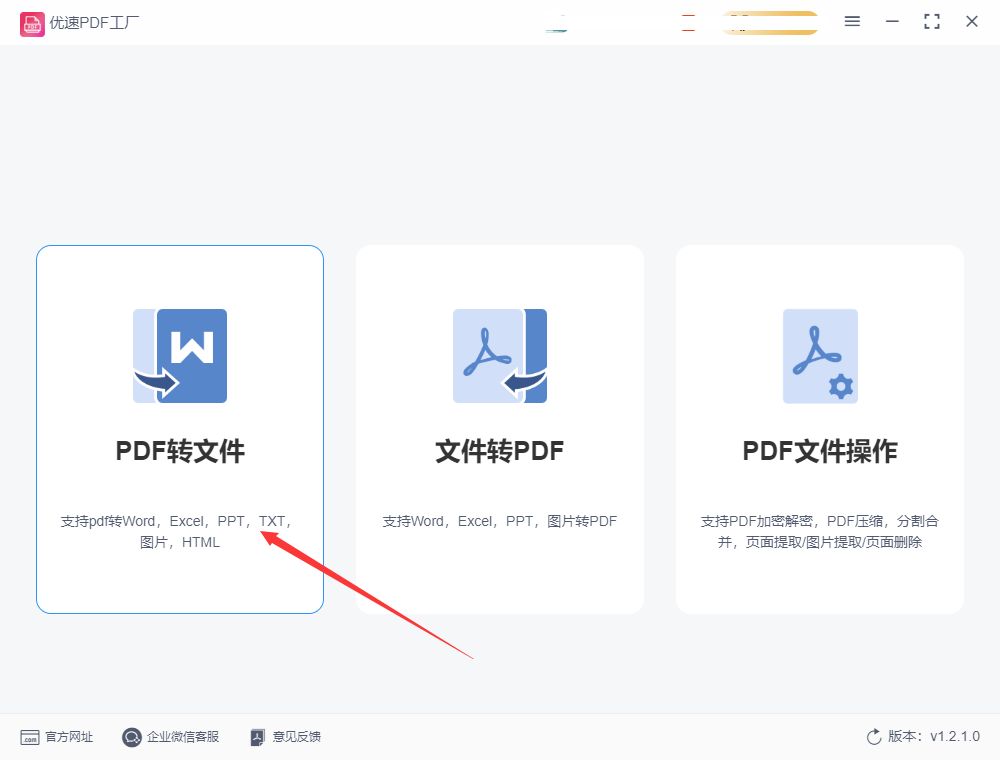
步骤2,这时候会进入到软件内页进行操作,我们现在左边的功能列表下选择【PDF转Word】功能。
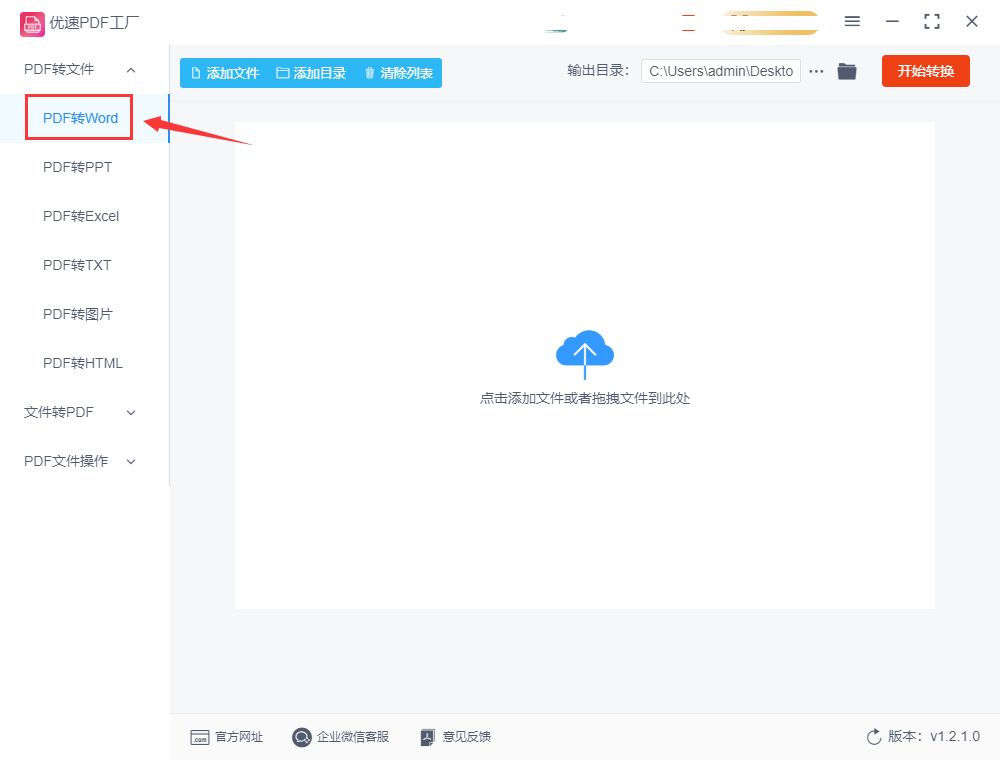
步骤3,之后点击软件上的【添加文件】按钮,将pdf文件上传到软件中,还可以用鼠标拖拽的方式进行文件的上传,软件是支持批量转换的。
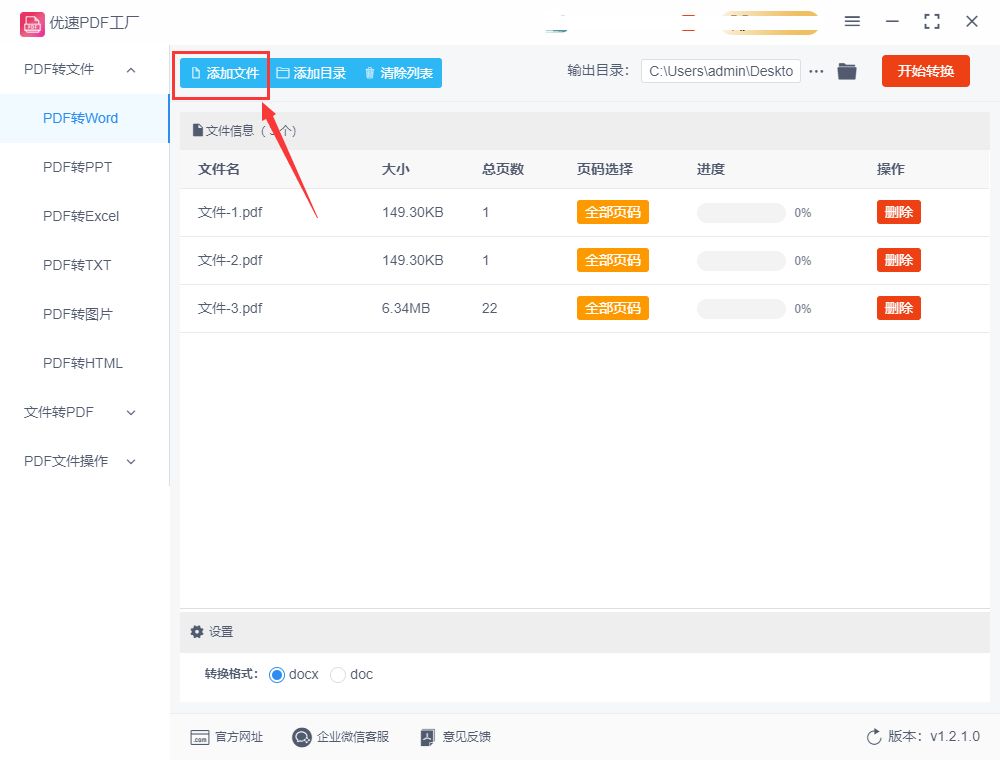
步骤4,设置一下输出目录文件夹,用来保存转换成的word文档;最后点击【开始转换】红色按钮就可以了,我们等待软件转换即可。
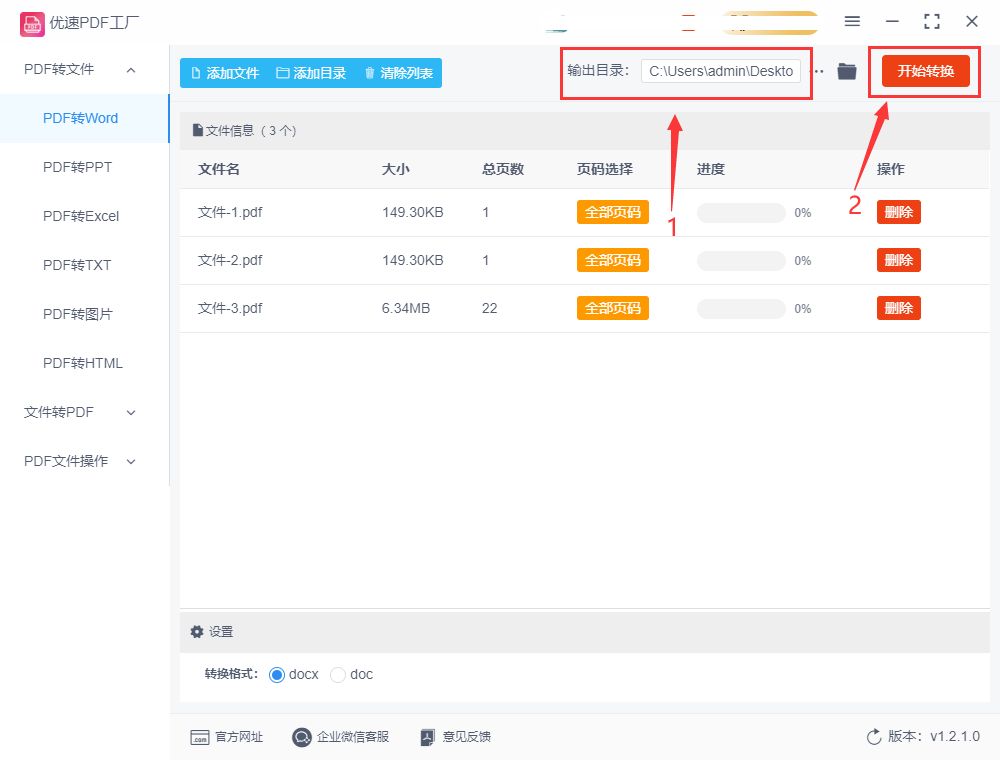
步骤5,等到软件自动打开输出文件夹的时候,代表格式转换已经完成了,从下图可以看到,添加到软件中的几个pdf被成功的转换成了word文档。
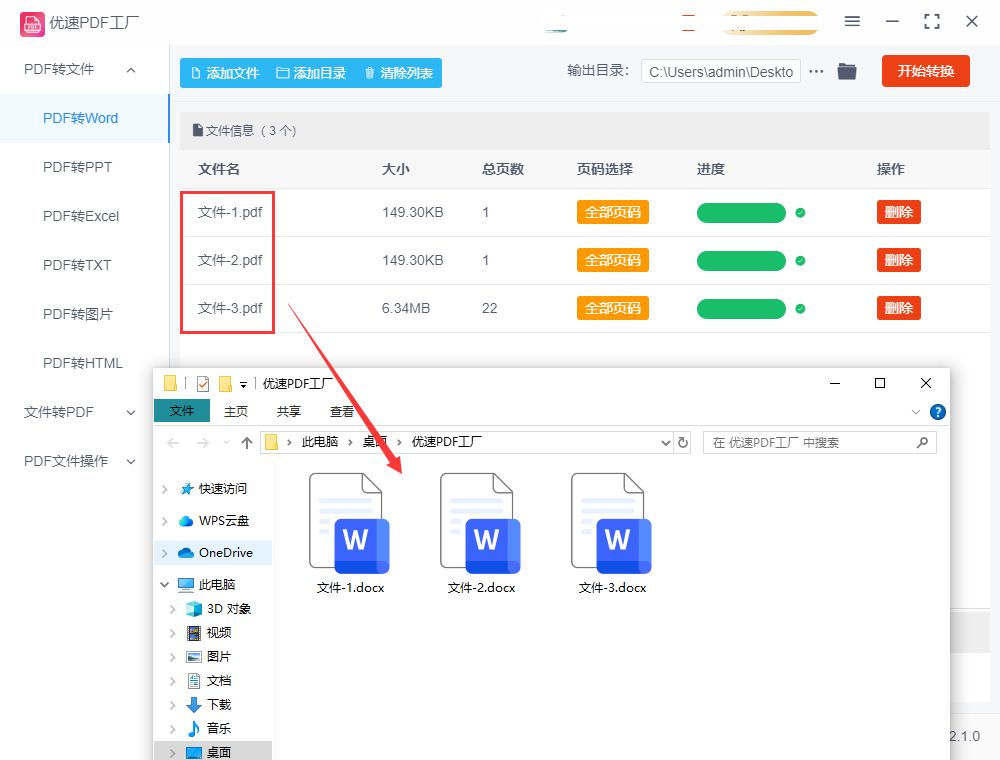
方法二:使用在线工具lookpdf把pdf转成word
使用lookpdf在线工具进行转换的方法之处在于不需要进行软件的安装,不过这种方法只适合于转换体积较小的pdf文件,并且还存在文件泄密的风险。
1、我们需要通过电脑上的浏览器将lookpdf直接打开,任何一个浏览器都可以,打开之后我们在工具网站上可以看到非常多的功能,我们点击其中的“PDF转word”功能选项进入内页。
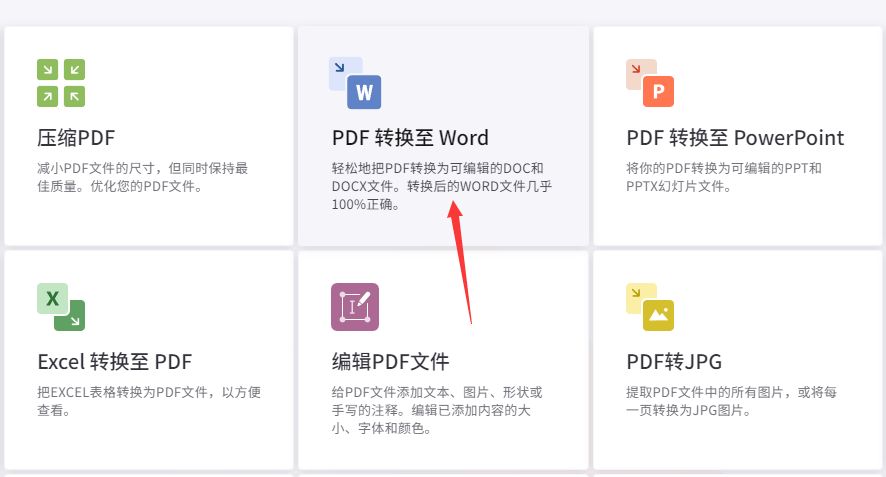
2、在内页中我们可以看到一个红色的按钮,点击这个按钮后就可以将等待转换的pdf文件上传到工具网站中,可以上传多个pdf进行转换。

3、上传好pdf文件后又会跳转到下一个页面,点击页面里的“转换为word”按钮正式启动转换程序。
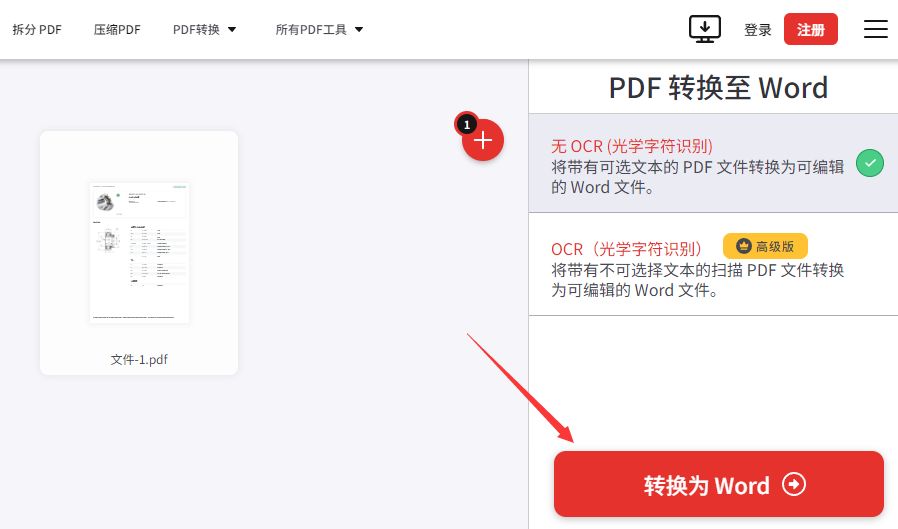
4、转换结束后在页面中我们可以点击“下载Word文件”按钮,就可以将刚刚转换成的word文档下载到电脑本地进行使用了。
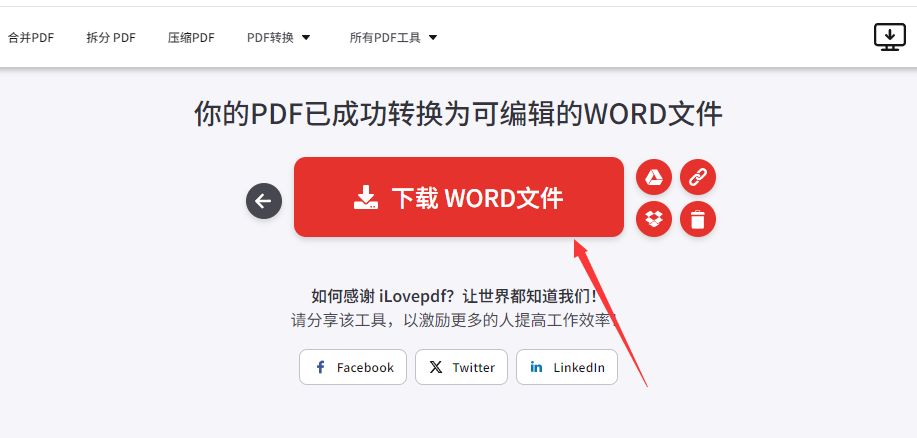
方法三:利用bigpdf把pdf转成word
bigpdf 是一个在线 PDF 工具平台,提供了简单方便的 PDF 转换功能,包括将 PDF 文件转换为 Word 文档。以下是使用 bigpdf 将 PDF 转换为 Word 的简单步骤:
① 在 bigpdf 主页上找到并点击 “PDF 转 Word” 功能。
② 将需要转换的 PDF 文件拖放到指定区域,或者点击 “选择文件” 按钮上传需要转换的 PDF 文件。
③ 等待 bigpdf 完成上传和转换过程,这可能需要一些时间,具体取决于文件大小和网络速度。
④ 转换完成后,会显示一个预览页面,您可以查看转换后的 Word 文档。如果满意,点击 “下载” 按钮将 Word 文档保存到本地设备中。
⑤ 如果需要进一步编辑 Word 文档,您可以使用 Microsoft Word 或其他文字处理软件打开并进行编辑。
请注意,bigpdf 进行免费转换时可能会有一些限制,如转换后的 Word 文档可能会带有 bigpdf 的水印。如果需要去除水印或使用更多高级功能,可以考虑购买bigpdf 的付费服务。
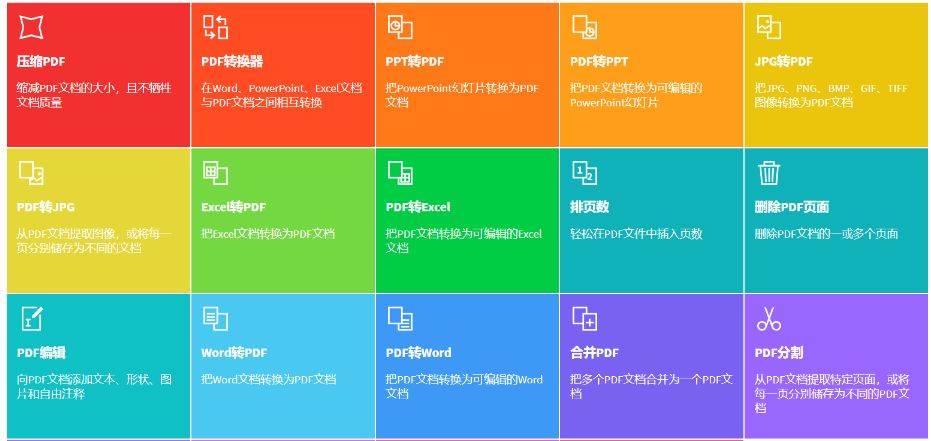
方法四:利用Nitro Pro把pdf转成word
将 PDF 文件转换为 Word 文档使用 Nitro Pro 非常简单,以下是具体步骤:
① 打开 Nitro Pro 软件。
② 在 Nitro Pro 主界面上,点击菜单栏中的 “开始” 选项。
③ 在 “开始” 标签下找到 “转换” 功能,点击打开转换工具。
④ 在转换工具中,选择 “转换到 Word” 选项。
⑤ 点击 “添加文件” 按钮,选择需要转换的 PDF 文件并导入。
⑥ 设置转换后的保存路径和文件名。
⑦ 确认设置无误后,点击 “转换” 按钮开始转换过程。
⑧ 等待转换完成,Nitro Pro 将会生成一个与原 PDF 内容相同的可编辑的 Word 文档。
⑨ 最后,在转换完成后的保存路径查看和编辑转换后的 Word 文档。
通过以上步骤,您可以使用 Nitro Pro 将 PDF 文件快速、方便地转换为可编辑的 Word 文档,以满足您的编辑需求。记得保存转换后的 Word 文档,以便后续的查看和编辑。
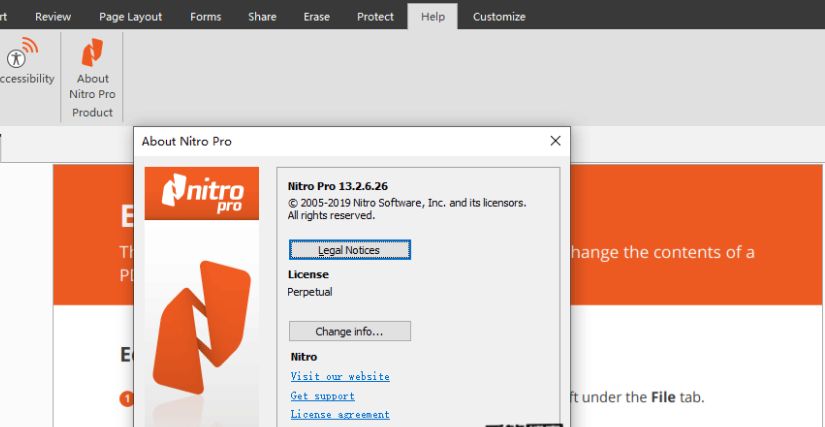
方法五:利用方舟格式大师把pdf转成word
这是一个功能非常强大且专业的电脑文件格式转换的软件,文件格式,视频格式,图片格式,音频格式等都可以使用它进行转换,效果非常的不错。
1、这个软件需要我们安装到电脑上,打开之后可以看到首页里有六个选项,按照要求我们点击“PDF转文件”选项进入内页。
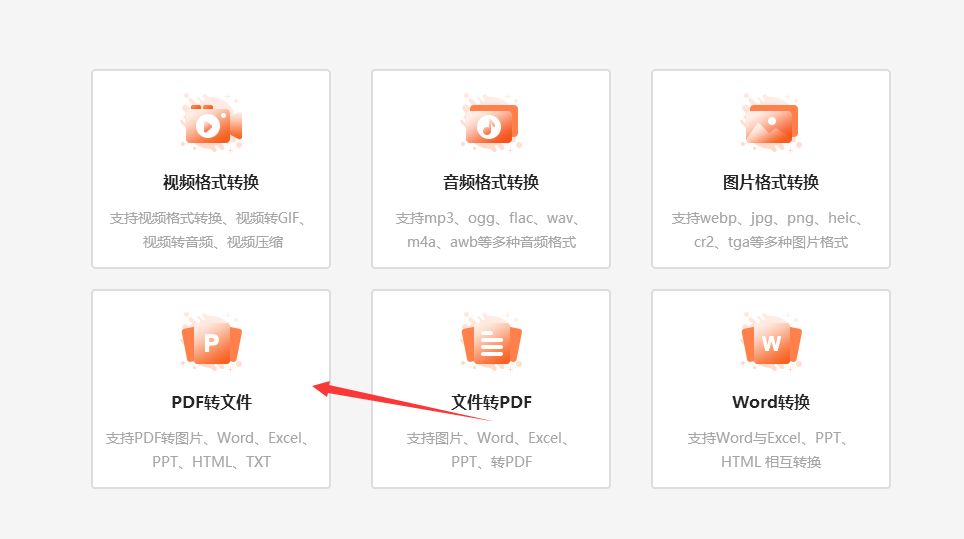
2、来到软件内页之后,我们点击【PDF转word】子功能按钮,此外这里还可以将pdf转换成图片、ppt、excel和txt等文件。
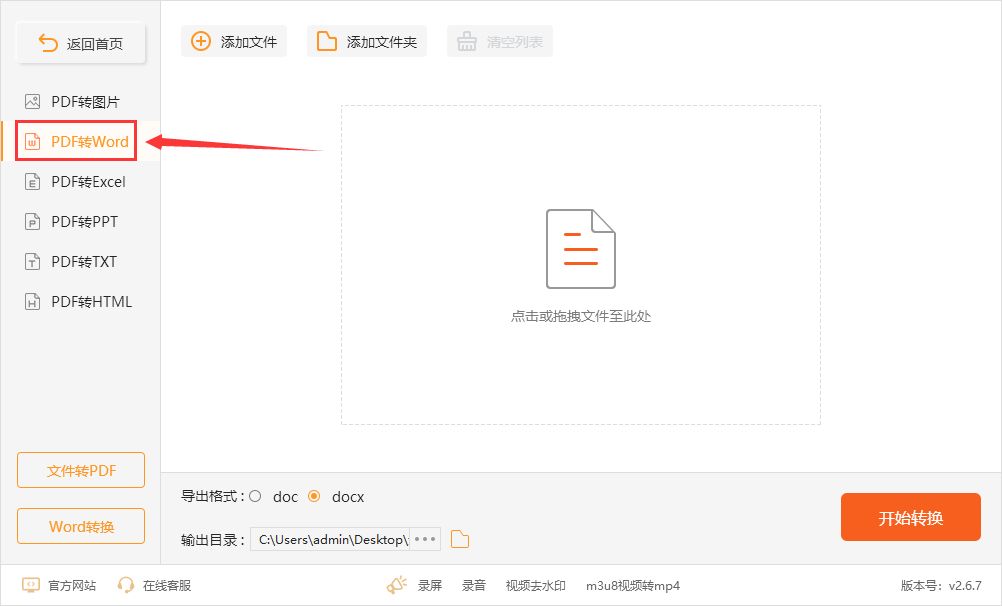
3、然后点击左上角“添加文件”按钮,将需要转为word文档的pdf文件上传到软件中,支持批量转换。

4、直接点击右下角的橙色按钮后就可以开启格式的转换程序了。转换结束后会弹出导出成功的提示框,点击提示框中的“前往导出文件文件夹”按钮,就能够打开输出文件夹找到转换成的word文档了。
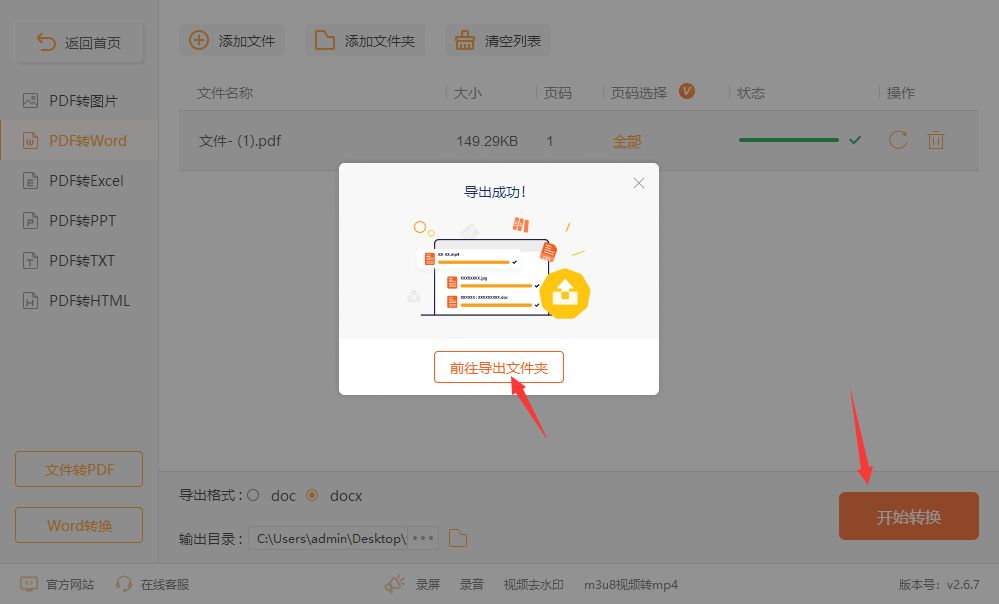
方法六:使用重命名方法把pdf转成word
如果您想尝试将 PDF 文件转换为 Word 文档并将文件后缀进行重命名,以下是一种可能的操作方法,但请注意这种方法并不总是可靠,因为这并没有对文件格式进行真正的格式转换:
① 首先,确保您的计算机已经显示文件扩展名。您可以在文件资源管理器中打开“查看”菜单,然后勾选“文件扩展名”选项。
② 找到您要转换的 PDF 文件,右键点击文件,选择“重命名”。
③ 将文件的扩展名从 ".pdf" 修改为 ".docx",表示 Word 文档格式。
④ 在弹出的警告窗口中确认修改。
⑤ 双击打开已更改后缀名的文件,尝试用 Word 或其他文字处理软件打开。
请注意,这种方法的成功率并不高,因为 PDF 和 Word 是两种完全不同的文件格式,简单地修改文件后缀名并不能对文件内容进行正确转换。如果您需要将 PDF 文件转换为可编辑的 Word 文档,建议使用专业的 PDF 转换工具或软件,以确保转换质量和准确性。
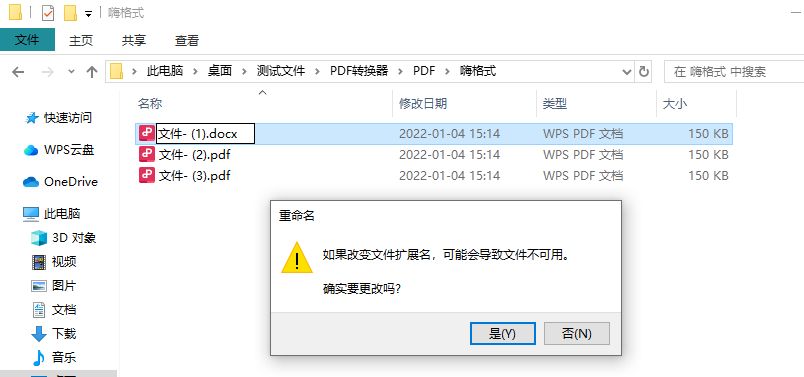
虽然 PDF 转 Word 工具能够帮助用户完成 PDF 到 Word 的转换,但是在使用过程中也需要注意一些事项。比如,一些 PDF 文件中含有表格、图形等元素,在转换过程中容易出现格式错乱等问题。PDF 格式的文档因其跨平台性和文档安全性,成为了许多人传输、存储文档的首选。然而,当需要编辑 PDF 文档时,却发现该格式的文件无法直接编辑。为了解决这个问题,PDF 转 Word 工具应运而生。怎么把pdf转换成word这个问题,上面小编已经给大家做了一个完美的答案,方法有很多种,大家都可以试一试,总有自己觉得喜欢且觉得简单的,学会之后不要忘记点个赞再走哦。



)
文件)

)




外观模式)
)





安装glances不显示docker容器状态解决办法)
